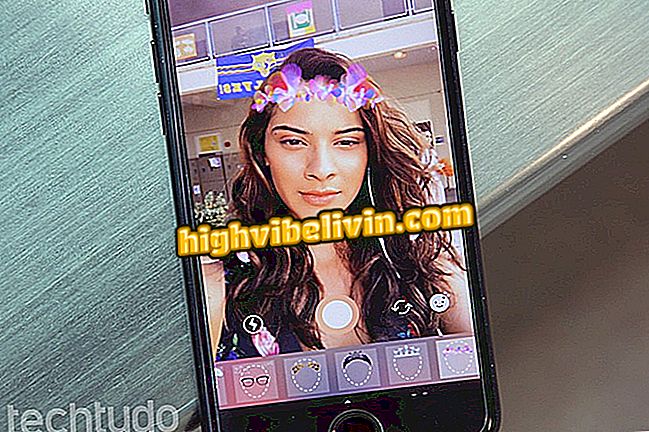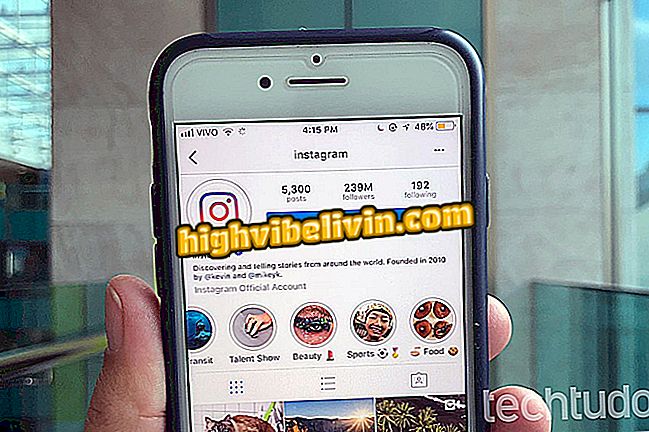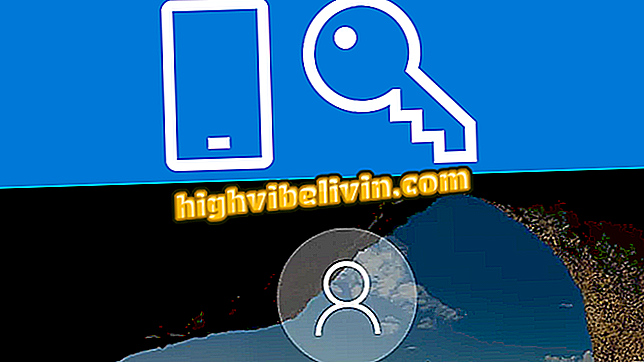Cum să accesați fișierele de pe PC prin telefon Android; aplicația utilizează o rețea Wi-Fi
Android Samba Client este aplicația Google care vă permite să accesați fișiere de pe computer pe telefonul Android. Programul utilizează protocolul Samba (SMB) pentru a conecta PC-ul și smartphone-ul, permițând accesul la fotografii, videoclipuri și alte fișiere de pe desktop de către dispozitivul mobil.
În acest fel, aplicația creează o comandă rapidă către computerul personal direct în fișierul de explorare Android, facilitând vizualizarea documentelor importante. Singura cerință este că ambele dispozitive se află pe aceeași rețea Wi-Fi. Aflați cum să configurați.

Aflați cum puteți accesa fișierele de pe computer pe telefon utilizând aplicația Client Samba Android
Vei călători? Trucuri de pe Facebook găsesc cele mai bune scripturi pe Android
Pasul 1. Folosind un PC Windows, navigați la dosarul pe care doriți să îl partajați, faceți clic dreapta pe pictogramă și accesați proprietățile.

Creați un dosar cu fișiere și accesați proprietățile din Windows
Pasul 2. În fila "Partajare", faceți clic pe "Partajare avansată".

Accesați partajarea avansată în Windows
Pasul 3. Selectați "Adăugați" și creați un nume simplu pentru folderul dvs. din rețea, cum ar fi "fișiere". Faceți clic pe "Ok".

Creați un nume pentru folderul din rețea în Windows
Pasul 4. Apoi treceți la "Permisiuni" și permiteți "Control complet" să deschidă, să creeze și să șterge fișierele din folderul computerului de către mobil. Dați "Ok" până când reveniți la ecranul cu proprietăți.

Acordați permisiunea de a edita fișiere în folderul din Windows
Pasul 5. Notați calea de rețea a dosarului dvs. de partajare.

Copiați calea dosarului la computer
Pasul 6. Descărcați și instalați Clientul Android Samba pe telefonul dvs. Android. În câmpul evidențiat, introduceți adresa menționată la pasul 5.
În mod implicit, Windows vă solicită parola pentru a accesa directoarele partajate. Introduceți numele calculatorului în "Domeniu" și utilizați datele de conectare și parola pentru PC în celelalte câmpuri. Dacă aveți un cont Microsoft conectat la computer, utilizați e-mailul și parola contului dvs. La sfârșit, atingeți Mount.

Accesați folderul partajat pe telefonul Android
Pasul 7. În mod automat, sistemul Android va afișa conținutul folderului PC-ului pe ecranul telefonului smartphone. Deschideți, mutați, ștergeți și creați în mod gratuit fișiere noi în director, atâta timp cât telefonul se află pe aceeași rețea Wi-Fi. Accesați meniul lateral al exploratorului de fișiere și vedeți că există acum o nouă comandă rapidă pentru dosarul dvs. partajat.

Accesați fișierele computerului prin rețea în scurt timp pe Android
Aplicația Android Samba Client vă permite să repetați procesul pentru a adăuga alte foldere de pe diferite computere la telefonul dvs. Android. În acest fel, puteți crea o zonă liberă pentru a trimite și primi fișiere de pe PC prin rețeaua locală fără a avea nevoie de internet.
Cum se conectează telefonul mobil la PC? Descoperiți în Forum.